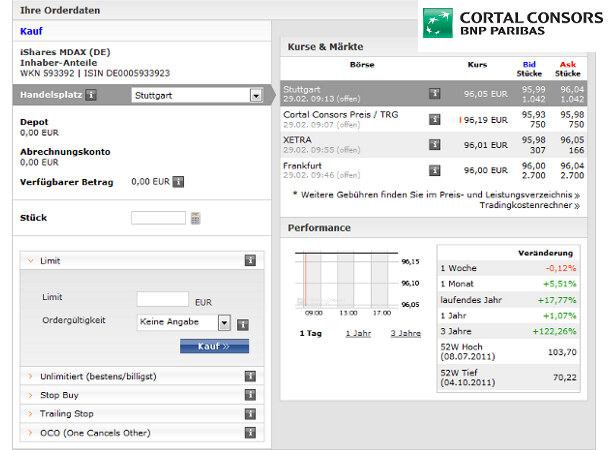Einfach ordern mit dem Trade Button der Consorsbank
Die einfache Orderübergabe zu deinem Consorsbank Depot steht dir auf jedem ETF Profil und in der Orderliste bei justETF zur Verfügung.Der Trade Button leitet dich direkt zu der Login-Seite der Consorsbank weiter und überträgt Order-Parameter, wie z.B. die ISIN des gewünschten ETFs an die Ordermaske.
Durch einen Klick auf den Order-Button findet noch keine verbindliche Transaktion statt. Nach der Übergabe der Daten muss jede Order von dir bestätigt werden. justETF hat keinen Zugriff auf dein Konto und kennt zu keiner Zeit die Login-Daten zu deinem Consorsbank Depot.
Du hast noch kein Consorsbank Depot? Jetzt Consorsbank Depot eröffnen
Consorsbank Trade Button auf dem ETF Profil bei justETF
Auf jedem ETF Profil findest du die Buttons „Kaufen“ und „Verkaufen“, mit denen du die Ordermaske bei der Consorsbank für den gewählten ETF direkt öffnen kannst.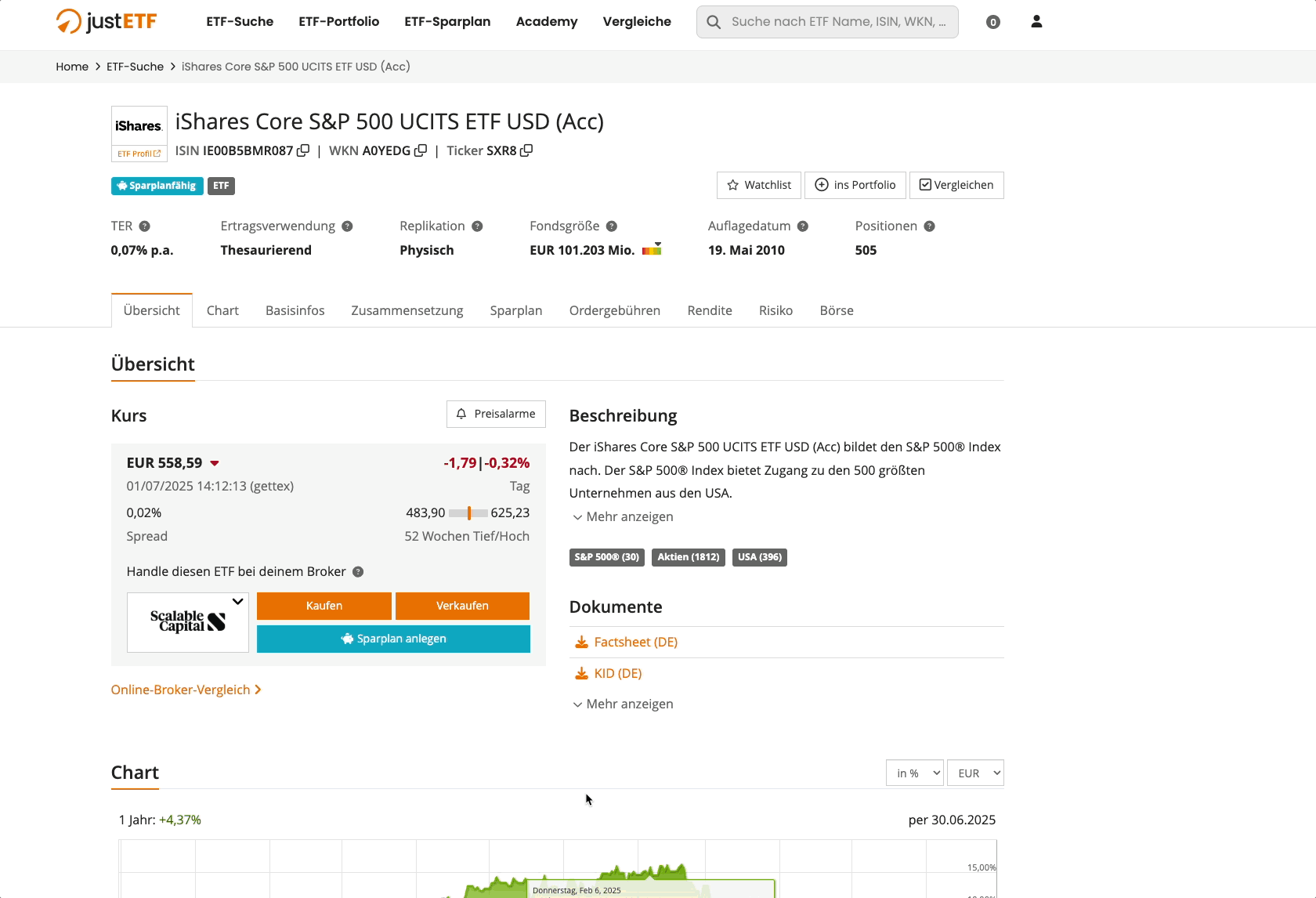
Consorsbank Trade Button auf der Orderliste bei justETF
Im zweiten Schritt der Portfolio-Planung erhältst du die Orderliste für dein Portfolio. Klicke „Ordern“, um nacheinander jede Kauf- und Verkaufsorder an die Consorsbank zu übergeben. Anschließend öffnet sich die Login- bzw. Ordermaske bei der Consorsbank.Nach der Übergabe einer Order, ändert sich der „Ordern“-Button in „Erledigt“.
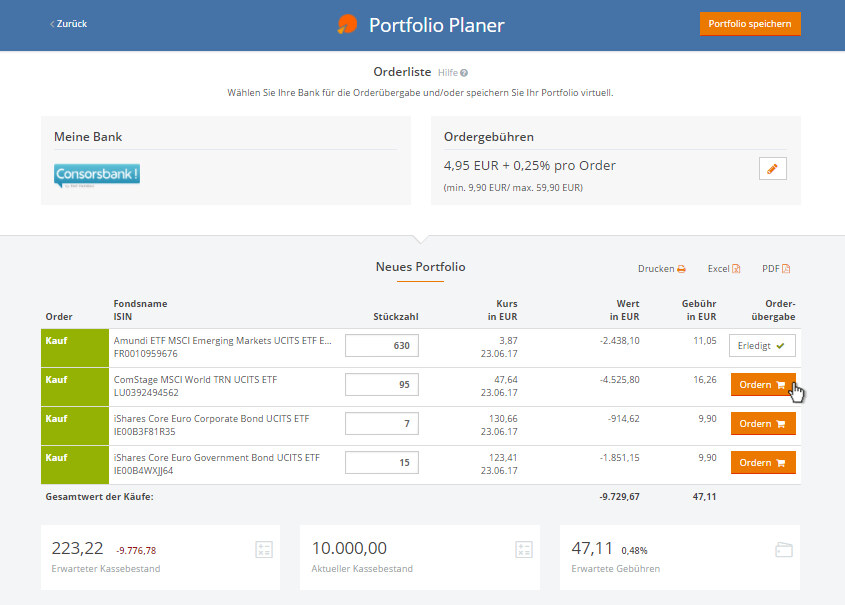
Login bei der Consorsbank
Logge dich mit deiner Kontonummer und deiner PIN bei der Consorsbank ein.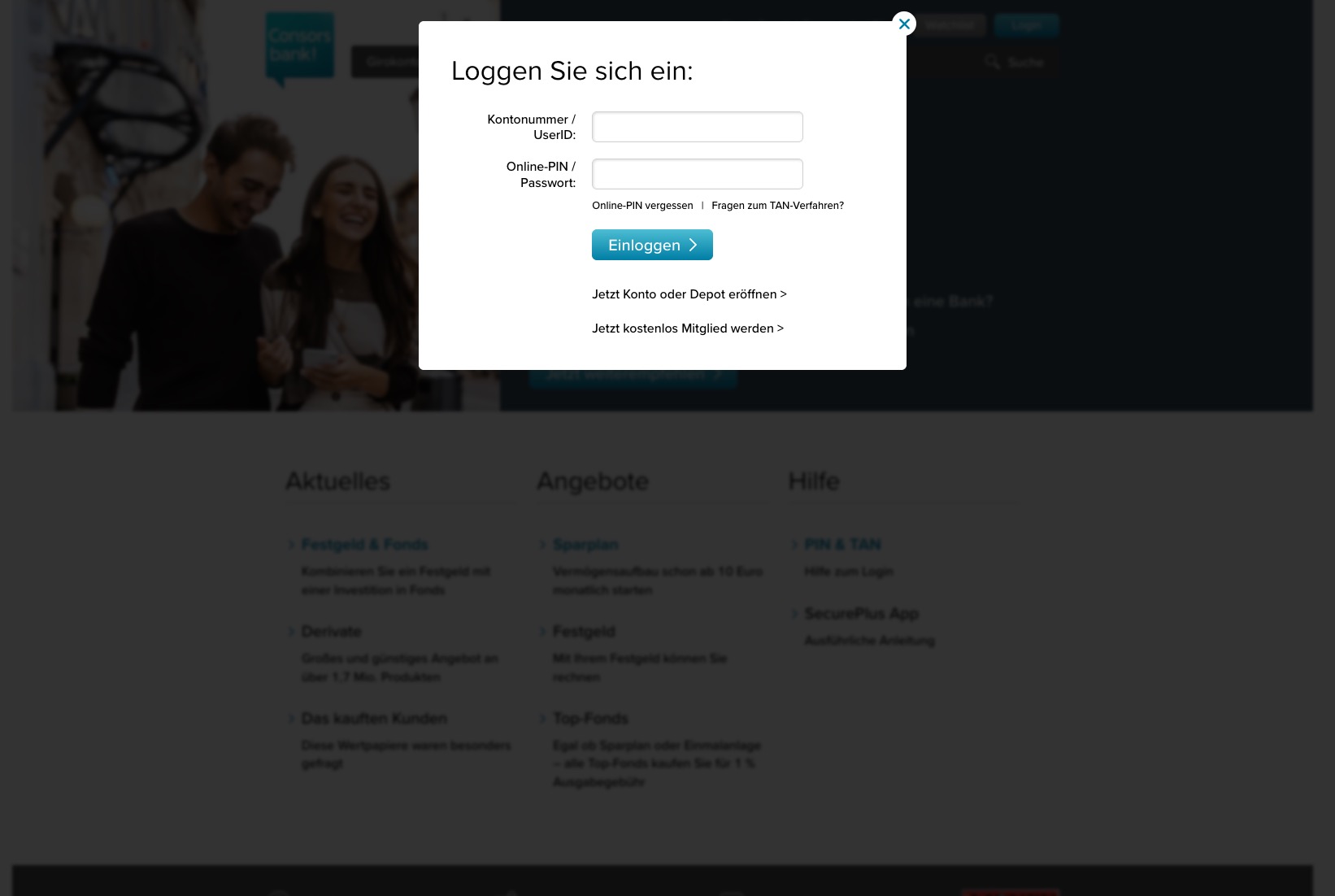
Ordermaske bei der Consorsbank
Nach dem erfolgreichen Login kommst du direkt zum zweiten Schritt der Orderaufgabe. Der gewünschte ETF wird automatisch in deine Ordermaske übertragen. Nun kannst du alle weiteren Parameter wie die Stückzahl, den Handelsplatz und den Ordertyp, sowie die Ordergültigkeit definieren.